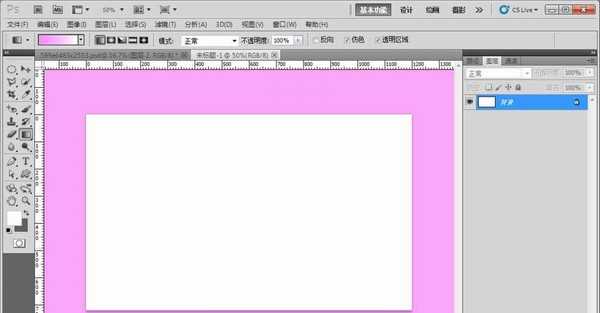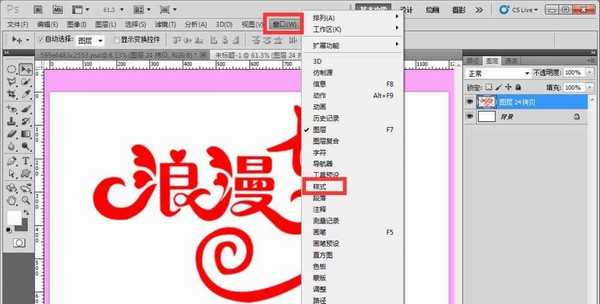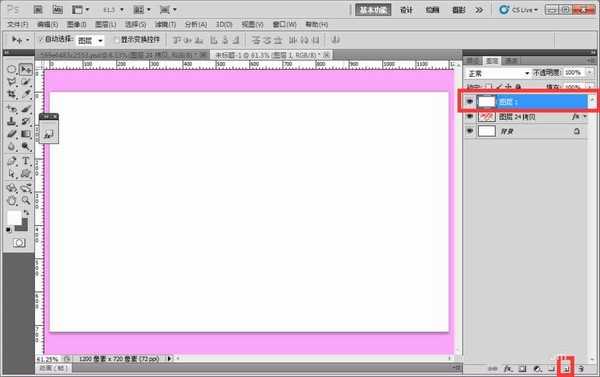昆仑资源网 Design By www.lawayou.com
ps是一个强大的图片处理软件,那ps是怎么制作唯美的七夕文字呢,很多人都是不会弄的,那就让小编详细的给大家操作一下吧。
- 软件名称:
- Adobe Photoshop 8.0 中文完整绿色版
- 软件大小:
- 150.1MB
- 更新时间:
- 2015-11-04立即下载
1、现在我们在桌面上双击Photoshop的快捷图标,我们得打开Photoshop这款软件,就要进入Photoshop的操作界面。
2、我们在新建好一张画布,接着拖进来一张七夕文字素材进来。
3、在界面上,我们点击窗口菜单,接着在点击样式工具。
4、在弹出的样式小窗口上,我们选择这个紫色样式,效果可以直接作用在图片上。
5、我们要新建一个白色图层,点击新建空白图层,点击填充白色就行了。
6、然后我们在样式小窗口点击这个紫色样式,效果直接作用在图层上。
7、接着我们把这个紫色背景拖动到七夕文字下面去,效果就出来了。
以上就是ps设计艺术字体的教程,希望大家喜欢,请继续关注。
相关推荐:
PS怎么制作艺术字体?
PS怎么设计个性的分割艺术字体?
ps怎么设计彩色渐变的3d艺术字?
昆仑资源网 Design By www.lawayou.com
广告合作:本站广告合作请联系QQ:858582 申请时备注:广告合作(否则不回)
免责声明:本站资源来自互联网收集,仅供用于学习和交流,请遵循相关法律法规,本站一切资源不代表本站立场,如有侵权、后门、不妥请联系本站删除!
免责声明:本站资源来自互联网收集,仅供用于学习和交流,请遵循相关法律法规,本站一切资源不代表本站立场,如有侵权、后门、不妥请联系本站删除!
昆仑资源网 Design By www.lawayou.com
暂无评论...